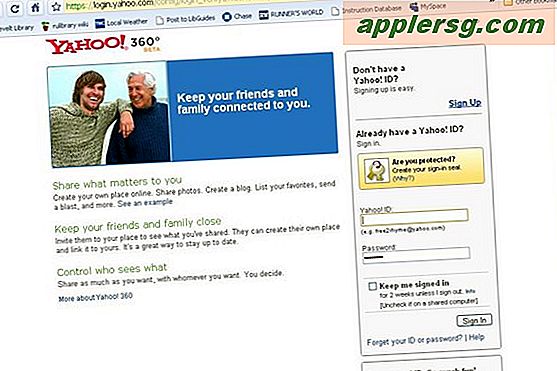So aktualisieren Sie Karten mit Navman GPS
Da sich Straßen und Referenzpunkte auf dem Weg ändern, ist ein GPS-Gerät nur so gut wie seine Daten. Die Aktualisierung Ihrer GPS-Karten ist entscheidend, um sicherzustellen, dass die Wegbeschreibungen Ihres Geräts genau und nützlich sind. Navman GPS verwendet eine Firmware-Anwendung, die Sie auf Ihrem Computer installieren, um Karteninhalte und Updates zu verwalten. Dieses Softwarepaket, NavDesk, funktioniert mit den meisten Navman-Geräten und ermöglicht Ihnen die Aktualisierung von Karteninhalten auf den Autonavigationsmodellen MY400LMT, EZY100T und EZY200 von Navman.
Schritt 1
Stellen Sie sicher, dass NavDesk auf Ihrem Computer installiert ist. Sie können das Programm von der mit Ihrem Navman-Gerät gelieferten CD installieren oder von der Navman-Website herunterladen (siehe Ressourcen). Stellen Sie außerdem sicher, dass Ihr GPS-Gerät vollständig aufgeladen ist.
Schritt 2
Öffnen Sie einen Webbrowser und navigieren Sie zur Kartenaktualisierungsseite von Navman (siehe Ressourcen). Durchsuchen Sie die verschiedenen Gerätetabellen und suchen Sie die Überschrift für Ihr Gerätemodell und die Zeile für die Kartenregion, die Sie aktualisieren möchten, z. B. Osteuropa, Australien oder Nordamerika.
Schritt 3
Klicken Sie auf den Link neben der entsprechenden aktualisierten Karte, um sie herunterzuladen. Der MY400LMT wird mit lebenslangen kostenlosen Karten und Updates geliefert und Sie können einfach auf "GPS-Karte herunterladen" neben der entsprechenden Karte klicken. Sofern Sie keinen Aktualisierungsplan für Ihr EZY-GPS-Gerät erworben haben, klicken Sie auf den Link "GPS-Karte kaufen" neben der entsprechenden Karte, um zum Zahlungsbildschirm zu gelangen. Nach dem Kauf wird Ihnen eine Produktschlüsselnummer per E-Mail zugesandt. Sie müssen noch auf den Link "GPS-Karte herunterladen" klicken, um die Datei herunterzuladen.
Schritt 4
Speichern Sie die Kartendatei im Verzeichnis Documents/My Maps, das NavDesk auf Ihrem Computer erstellt.
Schritt 5
Verbinden Sie Ihr Navman GPS-Gerät über das USB-Kabel mit dem Computer. Schalten Sie das Gerät ein und warten Sie, bis der Computerverbindungsbildschirm mit Bildern eines Computers und eines GPS-Geräts um ein USB-Logo angezeigt wird.
Schritt 6
Starten Sie NavDesk auf Ihrem Computer.
Schritt 7
Klicken Sie in NavDesk auf die Schaltfläche "Funktionen freischalten".
Schritt 8
Geben Sie die Produktschlüsselnummer für Ihr Kartenabonnement ein, die bei einer MY400LMT mit der Produktdokumentation geliefert wird, oder den Produktschlüssel, der Ihnen beim Kauf mit einem EZY-Modell per E-Mail zugesandt wird.
Schritt 9
Klicken Sie auf die Schaltfläche "Weiter".
Schritt 10
Klicken Sie im NavDesk-Fenster auf die Schaltfläche "Meine Karten", um das Fenster "Loadable Maps" zu öffnen.
Schritt 11
Klicken Sie neben der gerade heruntergeladenen Kartendatei auf die Schaltfläche "Öffnen", um zwei Fenster zu öffnen: My Navman und Map Source.
Schritt 12
Aktivieren Sie das Kontrollkästchen neben Ihrer alten Karte im My Navman-Fenster und klicken Sie auf die Schaltfläche "Karten entfernen". Warten Sie, bis der Vorgang abgeschlossen ist.
Aktivieren Sie das Kontrollkästchen neben der Karte, die Sie gerade im Kartenquellenfenster freigeschaltet haben, und klicken Sie auf "Karten installieren". Warten Sie, bis der Vorgang abgeschlossen ist. NavDesk sendet Ihnen eine Benachrichtigung, wenn die Übertragung abgeschlossen ist.